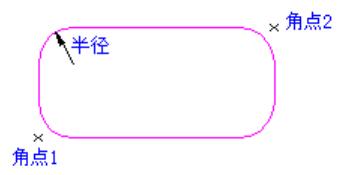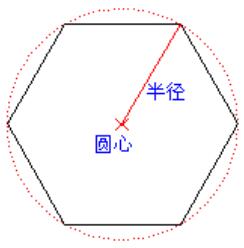角度直线
绘制通过一点并与 X 轴成一定角度的直线,如图1所示。
▲图1 角度直线
实现方法:
(1)启动角度直线命令;
(2)输入直线起点;
(3)输入直线角度;
(4)输入直线长度。
操作步骤:
1、启动角度直线命令:
点击“曲线绘制”-> “直线”菜单项或绘制工具条中的<角度直线按钮(如下图2)>按钮;
▲图2 角度直线按钮
选择导航工具栏中<角度直线选项(如下图3)>绘制选项。
▲图3 角度直线选项
2、输入直线的起点:
输入直线起始点,参照<点的输入>。
3、输入直线角度:
可以单击鼠标右键接受括号中的默认值,或直接输入角度值,也可以通过鼠标定义另外一点来确定直线的角度方向值。角度是依照逆时针方向从 X 轴正向开始计算的。
4、输入直线长度:
可以单击鼠标右键接受括号中的默认值,或直接输入直线长度,也可以拖动“橡皮筋”在角度方向上定义另外一点来确定直线的长度;直线的长度为相对于起始点“橡皮筋”方向上的长度。
5、输入直线的起点:
输入下一个角度直线的起点,或单击鼠标右键结束。可连续绘制多条角度直线。
说明:
当确定了直线的角度后,移动鼠标,此时屏幕中的“橡皮筋”将被限制在该角度或该角度加 180°方向上。